Nội dung
Một tính năng rất mạnh mẽ được tích hợp trên control panel này đó là khả năng quét mã độc trên FASTPANEL với phần mềm quét ai-bolit. Đây cũng là một thư viện được sử dụng trong ImunifyAV rất mạnh về quét mã độc trên cPanel và DirectAdmin.
Trong bài viết này mình sẽ hướng dẫn các bạn cách quét mã độc trên FASTPANEL. Các bạn lưu ý là tính năng này chỉ quét và báo cáo lại kết quả quét chứ không trực tiếp loại trừ mã độc nhé.
I. FASTPANEL là gì?
FASTPANEL là một web control panel miễn phí rất tốt ở thời điểm hiện tại(tháng 9-2020). Với rất nhiều tính năng như:
- Tạo website chỉ với vài cú nhấp chuột.
- Quản lý email.
- Quản lý cơ sở dữ liệu.
- Quản lý sao lưu/khôi phục lên đám mây.
- Phân tích lưu lượng truy cập website.
- Tạo người dùng.
- Có hỗ trợ xác thực hai yếu tố.
- Hỗ trợ SSL.
- Hỗ trợ tường lửa.
- Hỗ trợ cron.
- Hỗ trợ nhiều phiên bản PHP.
- Tích hợp quét mã độc AI-BOLIT.
- Tích hợp Spam Asasin.
- Hỗ trợ thao tác lệnh mà không cần SSH thông qua giao diện điều khiển.
- Và còn rất nhiều tính năng khác, mình sẽ đề cập trong các bài viết khác nhé.
Dưới đây là một số hình ảnh giao diện sử dụng FASTPANEL.
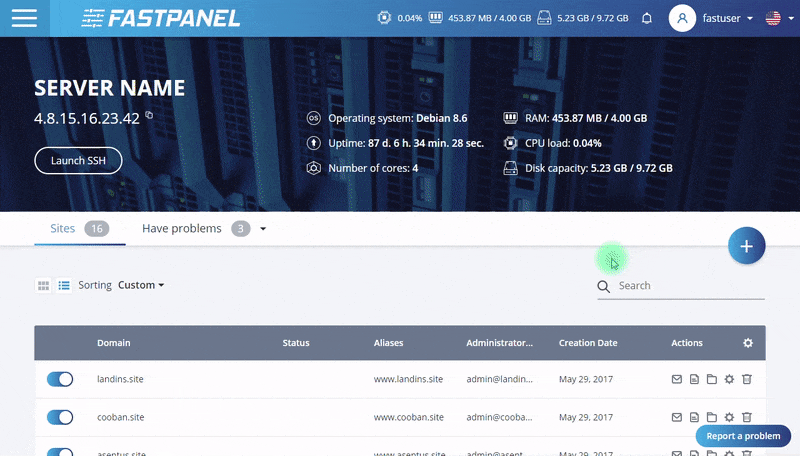
II. Hướng dẫn quét mã độc trên FASTPANEL
Để quét mã độc trên FASTPANEL chúng ta thực hiện theo 3 bước sau.
Bước 1: Truy cập vào trang quản trị FASTPANEL
Để truy cập vào giao diện FASTPANEL chúng ta truy cập vào đường dẫn có dạng https://IP:8888 trên trình duyệt. Thay IP thành IP VPS hoặc máy chủ FASTPANEL của bạn.
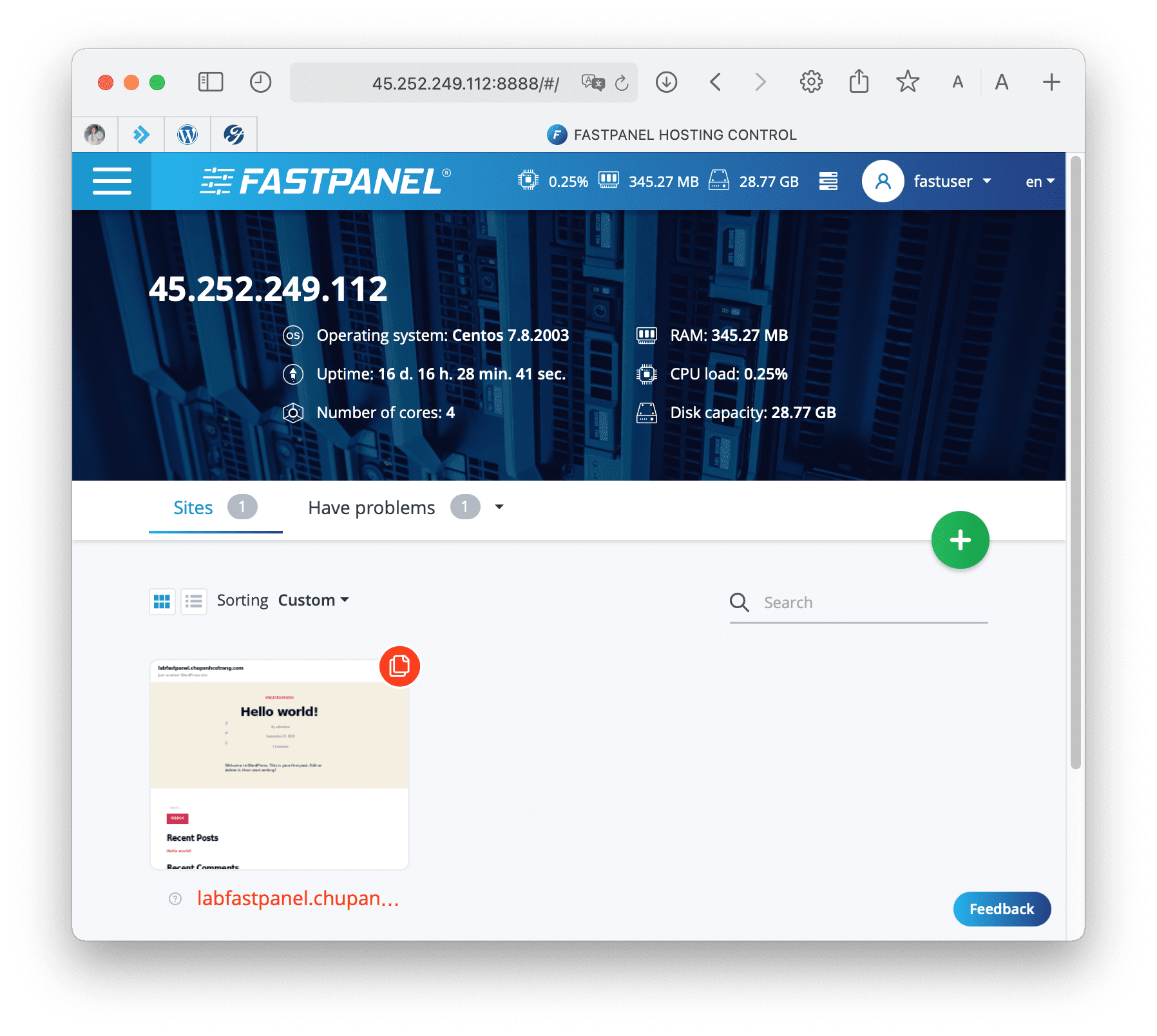
Trên đây là giao diện FASTPANEL của mình. Chúng ta tiếp tục đến bước thứ hai thực hiện thao tác quét mã độc trên FASTPANEL.
Bước 2: Các thao tác thực hiện quét mã độc trên FASTPANEL
Sau khi truy cập vào giao diện FASTPANEL, chúng ta rê chuột vào website cần quét và chọn Site card.
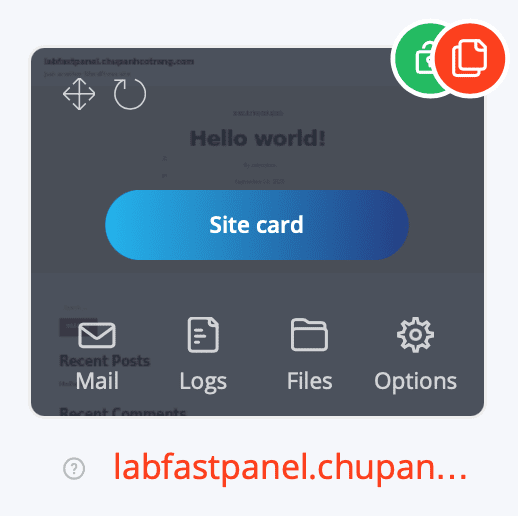
Sau khi vào được quản lý website này chúng ta kéo xuống danh mục Site managing và chọn vào tính năng Scanning.
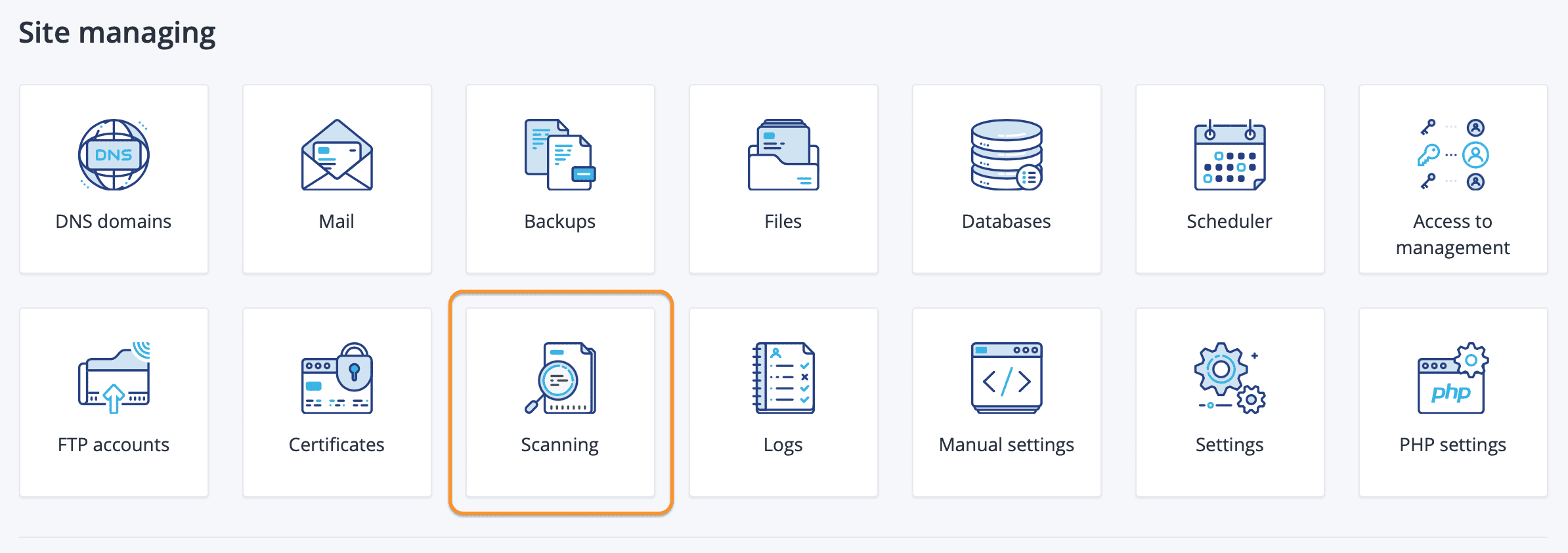
Tại giao diện này bạn sẽ thấy tính năng Scanning chưa được khởi chạy.
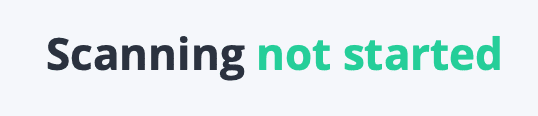
Để khởi chạy tiến trình quét mới chúng ta chọn Launch.
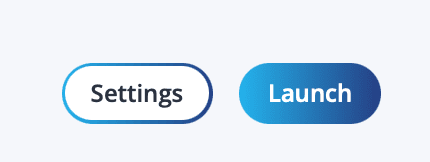
Khi chọn Launch chúng ta sẽ nhận được một thông báo giới thiệu về AI-Bolit, quá trình quét sẽ không ảnh hưởng đến việc hoạt động hiện tại của website. Sau khi quét xong bạn sẽ nhận được thông báo ở bên dưới. Chọn Next để tiếp tục các chế độ quét.
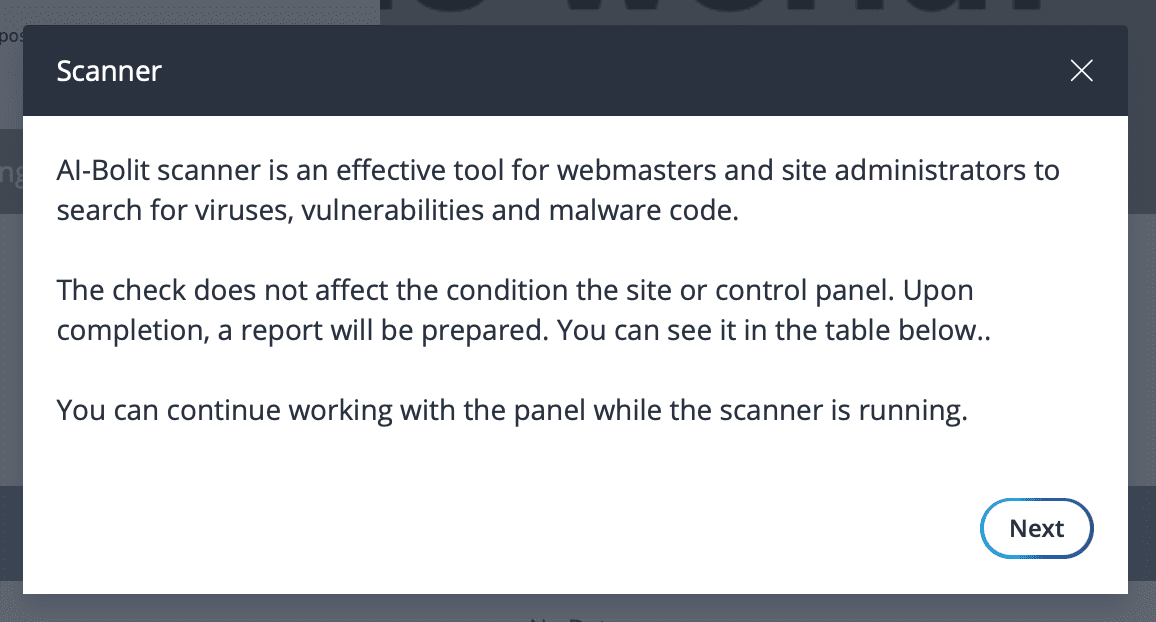
Mô-đun quét sẽ hỗ trợ lên đến ba chế độ:
- Express: Chỉ quét các tệp js, php, html và .htaccess.
- Normal: Quét tất cả các tệp để chứa mã phần mềm độc hại trong thư mục trang web.
- Paranoid: Quét tất cả các tệp để tìm ngay cả các lỗ hổng tiềm ẩn.
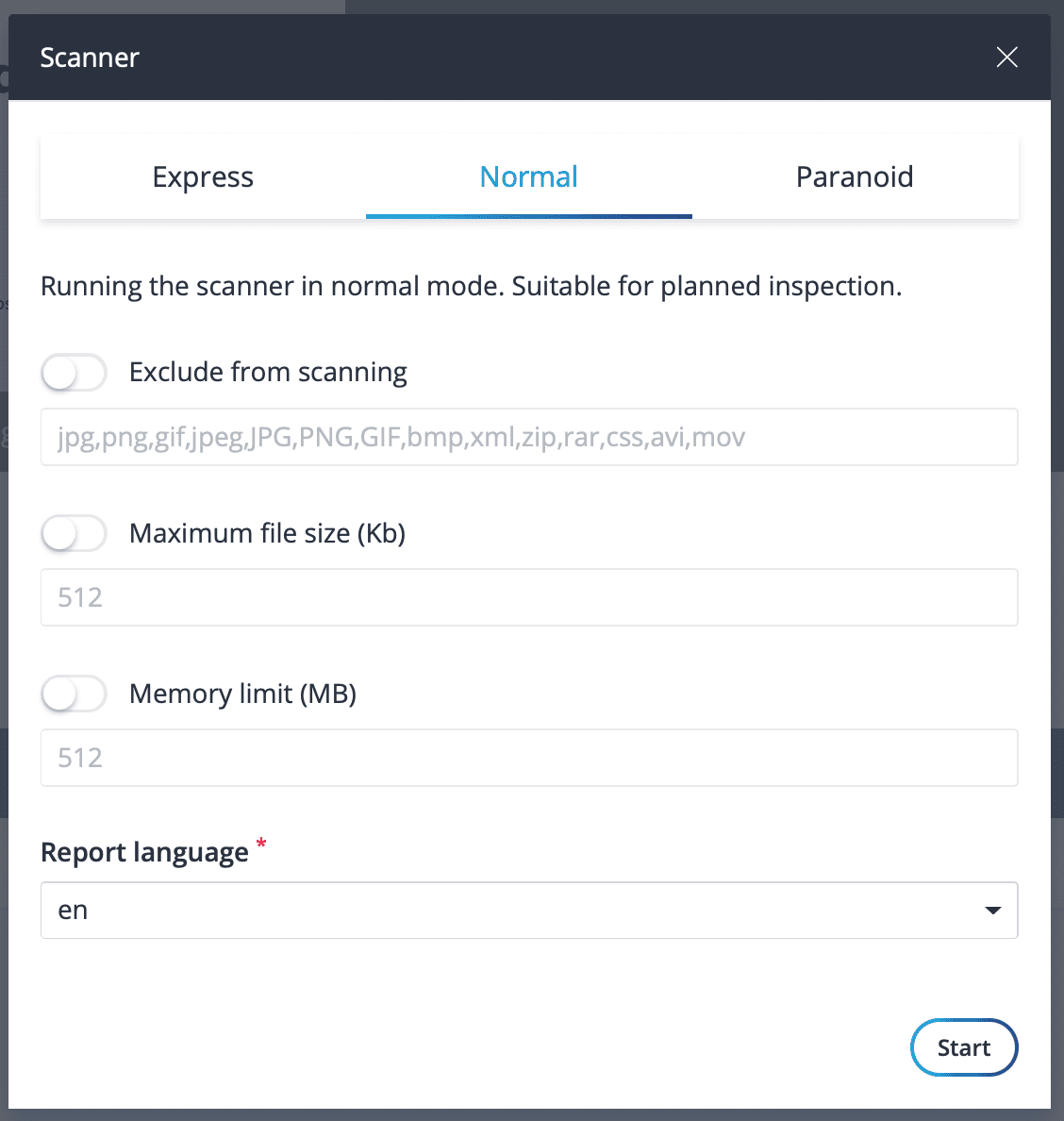
Sau khi đã chọn chế độ quét phù hợp, chúng ta bấm Start để bắt đầu tiến trình quét. Và trạng thái Scanning sẽ được thay đổi thành đang chạy.
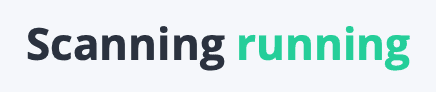
Bạn cũng sẽ nhận được một thông báo bên góc ở trên để bên tiến trình còn đang chạy hay đã hoàn tất.
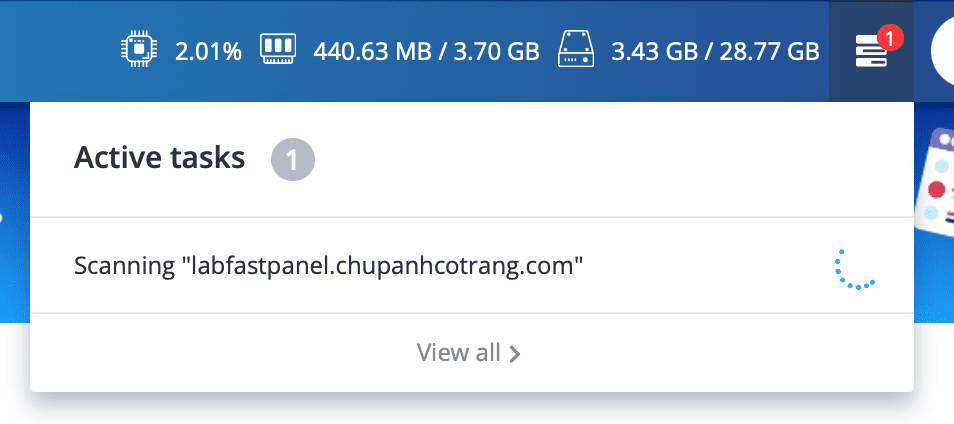
Bây giờ các bạn cần chờ quá trình quét chạy xong thì mới xem được báo cáo trả về.
Sau khi chờ được 4 phút thì tiến trình quét của mình đã hoàn tất.

Chúng ta tiếp tục với bước 3 để xem báo cáo trả về sau khi quét mã độc trên FASTPANEL.
Bước 3: Kiểm tra báo cáo sau khi quét mã độc trên FASTPANEL
Để kiểm tra báo cáo sau khi quét mã độc trên FASTPANEL chúng ta truy cập lại trang Scanning như ở bước số 2. Tại đây bạn sẽ thấy có một báo cáo. Chọn vào biểu tượng văn bản ở gần cuối dòng để xem báo cáo đầy đủ.
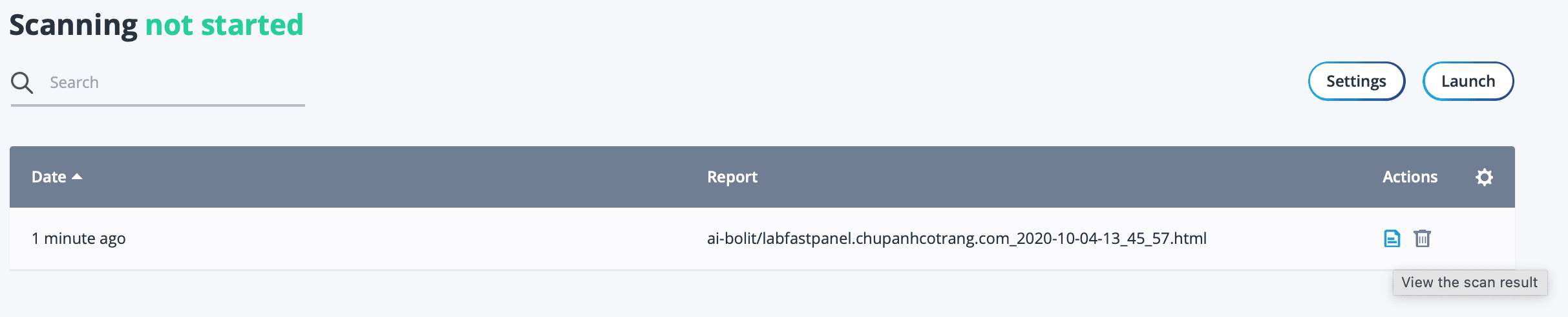
Khi chọn vào xem báo cáo bạn sẽ được dẫn đến trang tương tự như hình sau, vì website của mình không có mã độc hay lỗ hổng nào nến báo cáo hầu như không có gì cả.
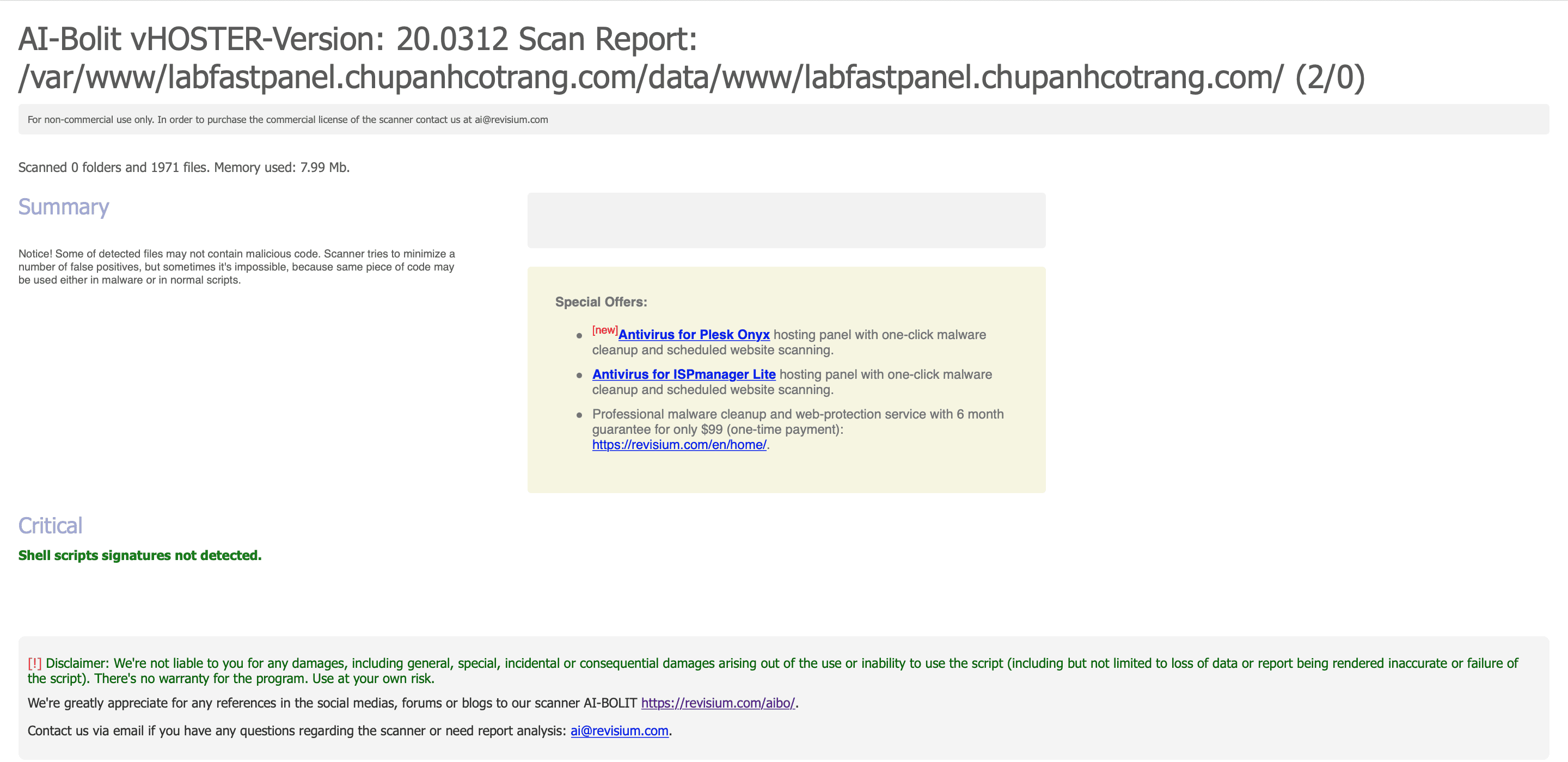
Nếu bạn muốn website được quét theo lịch thì bạn chọn vào nút Settings kế nút Launch
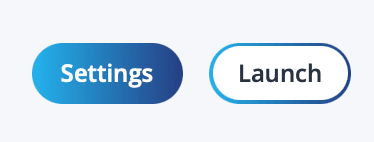
Sau đó chọn quét theo lịch mỗi ngày, mỗi tuần, mỗi tháng… tùy vào nhu cầu của bạn. Nhập thêm email của bạn nếu bạn muốn nhận thông báo mỗi sau khi quét xong. Và cuối cùng là chọn Save để lưu lại mọi cài đặt.
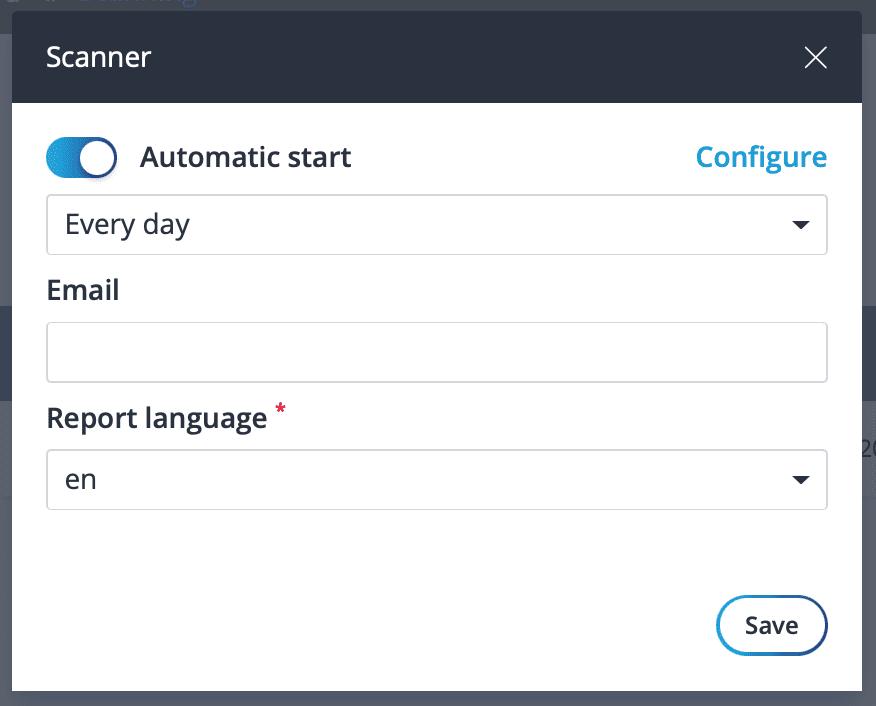
Vậy là chúng ta đã thực hiện được toàn bộ thao tác quét mã độc trên FASTPANEL.
III. Tổng kết
Qua bài viết này các bạn đã biết được cách quét mã độc trên FASTPANEL để có thể phát hiện và có biện pháp xử lý. Ngoài ra bài viết còn hướng dẫn cách đặt lịch quét tự động và gửi báo cáo về Email của bạn. Chúc các bạn thực hiện thành công.
Nếu thấy bài viết hữu ích đừng quên đánh giá 5 sao.
Xem thêm các bài viết hữu ích về FASTPANEL tại đường dẫn sau:
Nếu các bạn cần hỗ trợ các bạn có thể liên hệ bộ phận hỗ trợ theo các cách bên dưới:
- Hotline 247: 028 888 24768 (Ext 0)
- Ticket/Email: Bạn dùng email đăng ký dịch vụ gửi trực tiếp về: support@azdigi.com

